Cập nhật lần cuối: 27 Tháng Một, 2025

Cách chuyển đổi PDF sang Hình ảnh trong Python: Hướng dẫn từng bước
Chuyển đổi các tệp PDF sang định dạng hình ảnh như JPEG hoặc PNG có thể rất hữu ích, đặc biệt trong các trường hợp bạn cần trích xuất hình ảnh từ PDF, trình bày một bản xem trước của tài liệu, hoặc làm việc với dữ liệu trực quan. Python, là một ngôn ngữ lập trình linh hoạt, cung cấp nhiều cách để thực hiện nhiệm vụ này một cách hiệu quả.
Trong hướng dẫn này, chúng tôi sẽ dẫn bạn qua một quy trình từng bước để chuyển đổi PDF sang hình ảnh trong Python. Bạn sẽ học cách thực hiện điều này bằng cách sử dụng các thư viện Python phổ biến, các ví dụ về mã, và một số mẹo khắc phục sự cố hữu ích. Chúng tôi cũng sẽ cung cấp cho bạn mã hoàn chỉnh và các hình ảnh đầu ra cũng như PDF mẫu đã được sử dụng trong đó.
Những gì bạn cần để chuyển đổi PDF sang Hình ảnh trong Python
Trước khi chúng ta nhảy vào mã, hãy đảm bảo bạn có các công cụ phù hợp để bắt đầu. Đối với nhiệm vụ này, bạn cần cài đặt các thư viện Python sau:
- Pillow: Một thư viện Hình ảnh Python phổ biến (PIL) thường được sử dụng để mở, thao tác, và lưu các tệp hình ảnh.
- pdf2image: Thư viện này giúp bạn chuyển đổi các trang PDF sang hình ảnh trong Python. Nó sử dụng Poppler để hiển thị các trang PDF thành hình ảnh.
Cài đặt các Thư viện Cần thiết
Bạn có thể cài đặt các thư viện này bằng pip:
pip install pillow pdf2image
Nếu bạn chưa có Poppler cài đặt trên hệ thống của mình, bạn có thể cần cài đặt nó riêng. Kiểm tra hướng dẫn cài đặt cho nền tảng của bạn tại đây.
Hướng dẫn từng bước chuyển đổi PDF sang Hình ảnh trong Python
Bước 1: Nhập các Thư viện Cần thiết
Bắt đầu bằng cách nhập các thư viện Python cần thiết:
from pdf2image import convert_from_path
from PIL import Image
Bước 2: Chuyển đổi PDF sang Hình ảnh
Với các thư viện đã được nhập, bạn có thể bắt đầu chuyển đổi tệp PDF sang hình ảnh. Sau đây là cách làm:
# Chuyển đổi PDF sang hình ảnh
images = convert_from_path('yourfile.pdf')
# Lưu mỗi trang thành một hình ảnh
for i, image in enumerate(images):
image.save(f'page_{i}.jpg', 'JPEG')
Giải thích Mã:
- Hàm
convert_from_path()chuyển đổi tệp PDF thành một danh sách các đối tượng hình ảnh PIL. - Sau đó, chúng tôi lặp qua các hình ảnh và lưu từng trang của PDF thành một hình ảnh riêng biệt (trong trường hợp này là định dạng JPEG).
Bước 3: Tùy chọn – Chuyển đổi sang các Định dạng Hình ảnh Khác
Bạn có thể dễ dàng chuyển đổi các hình ảnh sang các định dạng khác, như PNG, bằng cách thay đổi định dạng trong phương thức image.save():
image.save(f'page_{i}.png', 'PNG')
Mã Hoàn chỉnh
Đây là mã hoàn chỉnh. Chỉ cần sao chép, lưu nó với bất kỳ tên nào và phần mở rộng .py, sau đó thực thi. Ví dụ, bạn có thể đặt tên nó là convert_pdf_to_images.py.
Trước khi thực thi, chỉ cần cập nhật biến pdf_path để trỏ tới đường dẫn của tệp PDF đầu vào của bạn.
Tải về PDF Mẫu và Xem Ảnh Chụp Màn Hình Của Nó
Bạn có thể sử dụng bất kỳ PDF nào, nhưng để chạy và thử nghiệm mã này, chúng tôi đã sử dụng PDF cụ thể này.
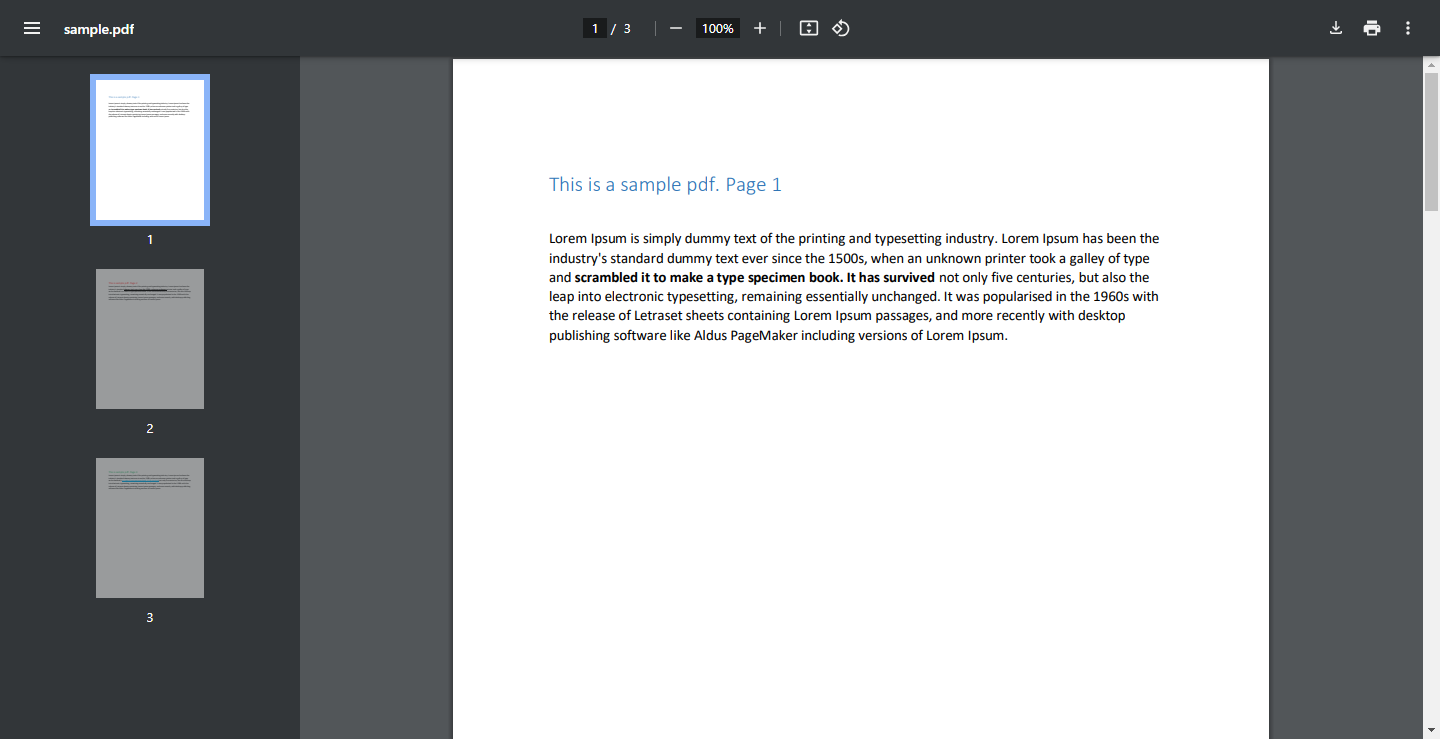
Hình ảnh đầu ra được tạo bởi Mã
- page_1.jpg
- page_2.jpg
- page_3.jpg
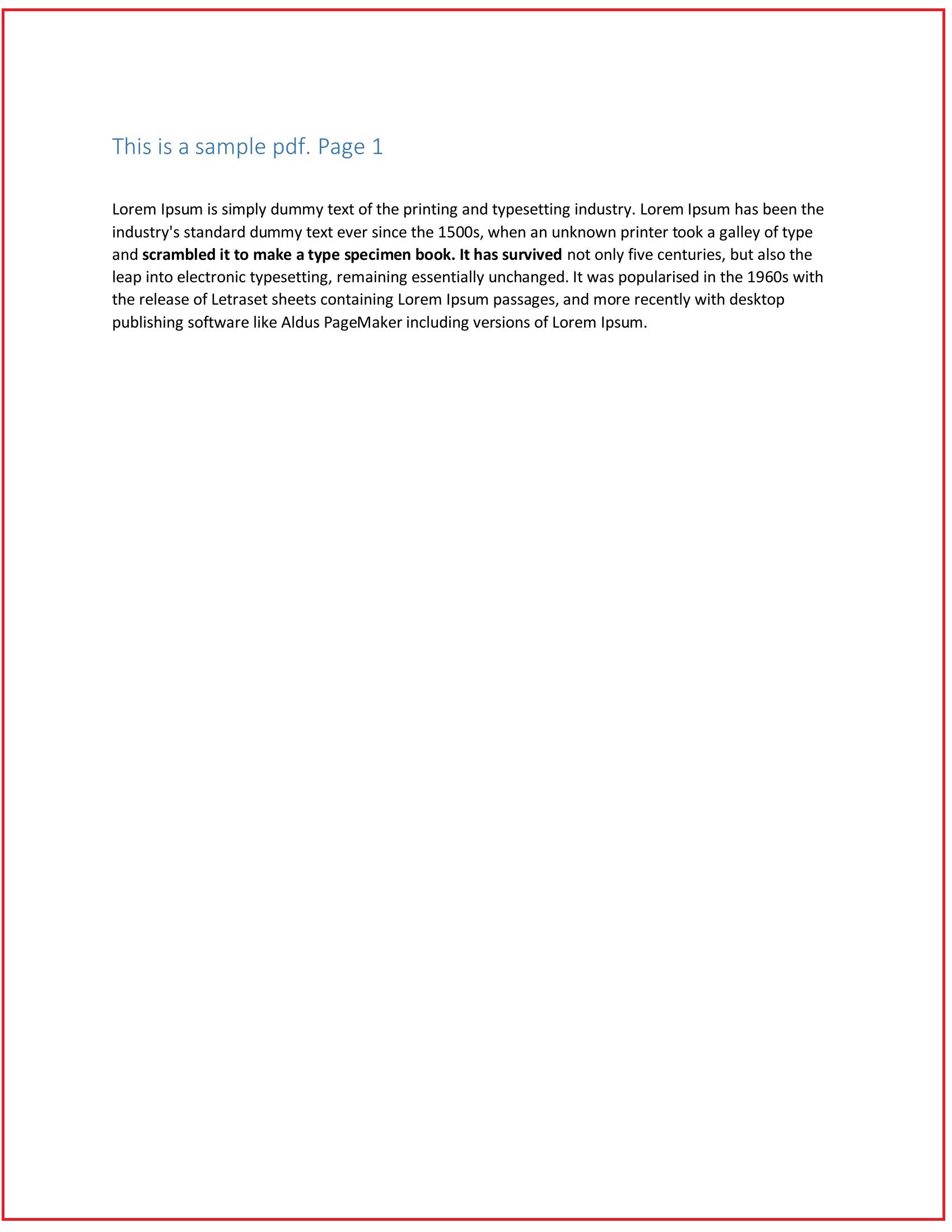
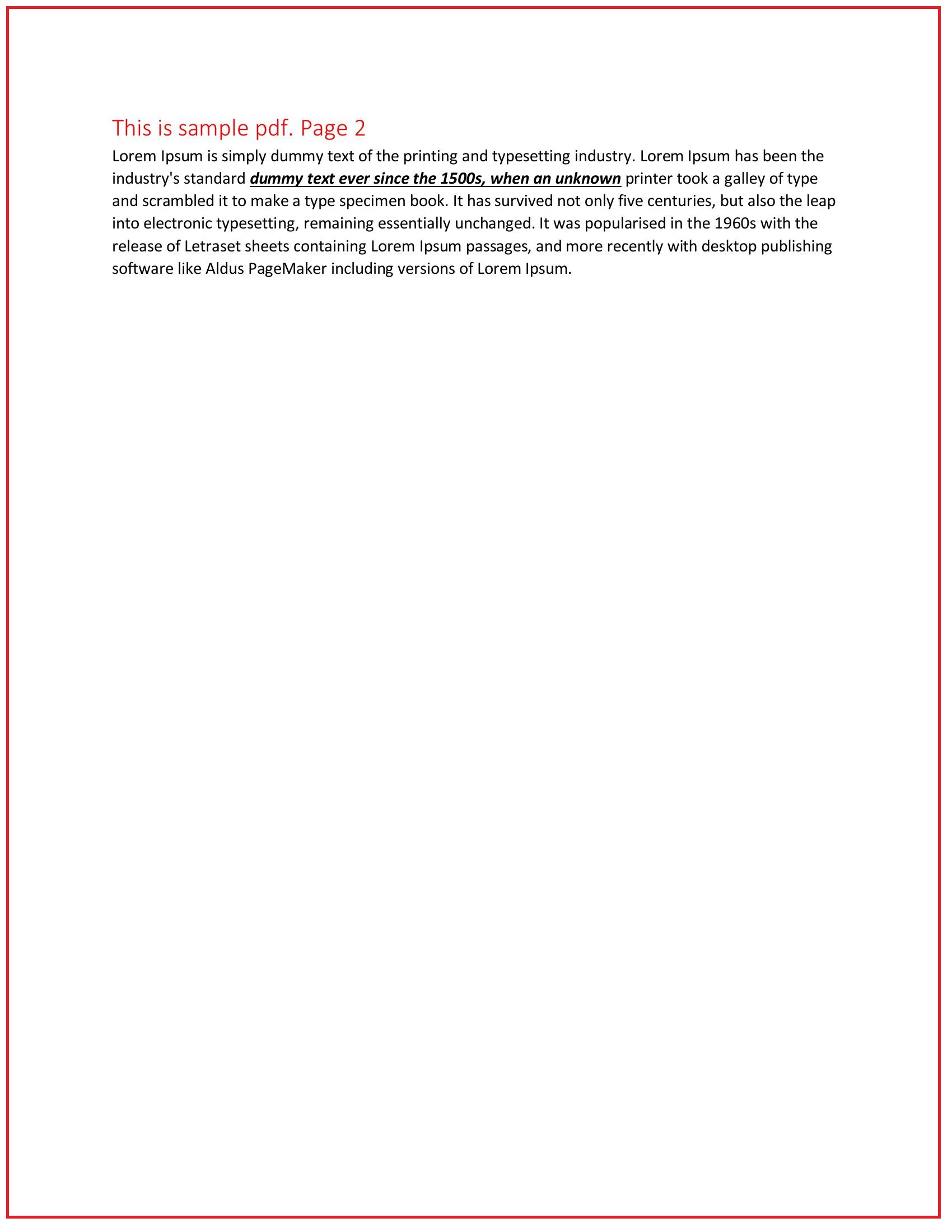
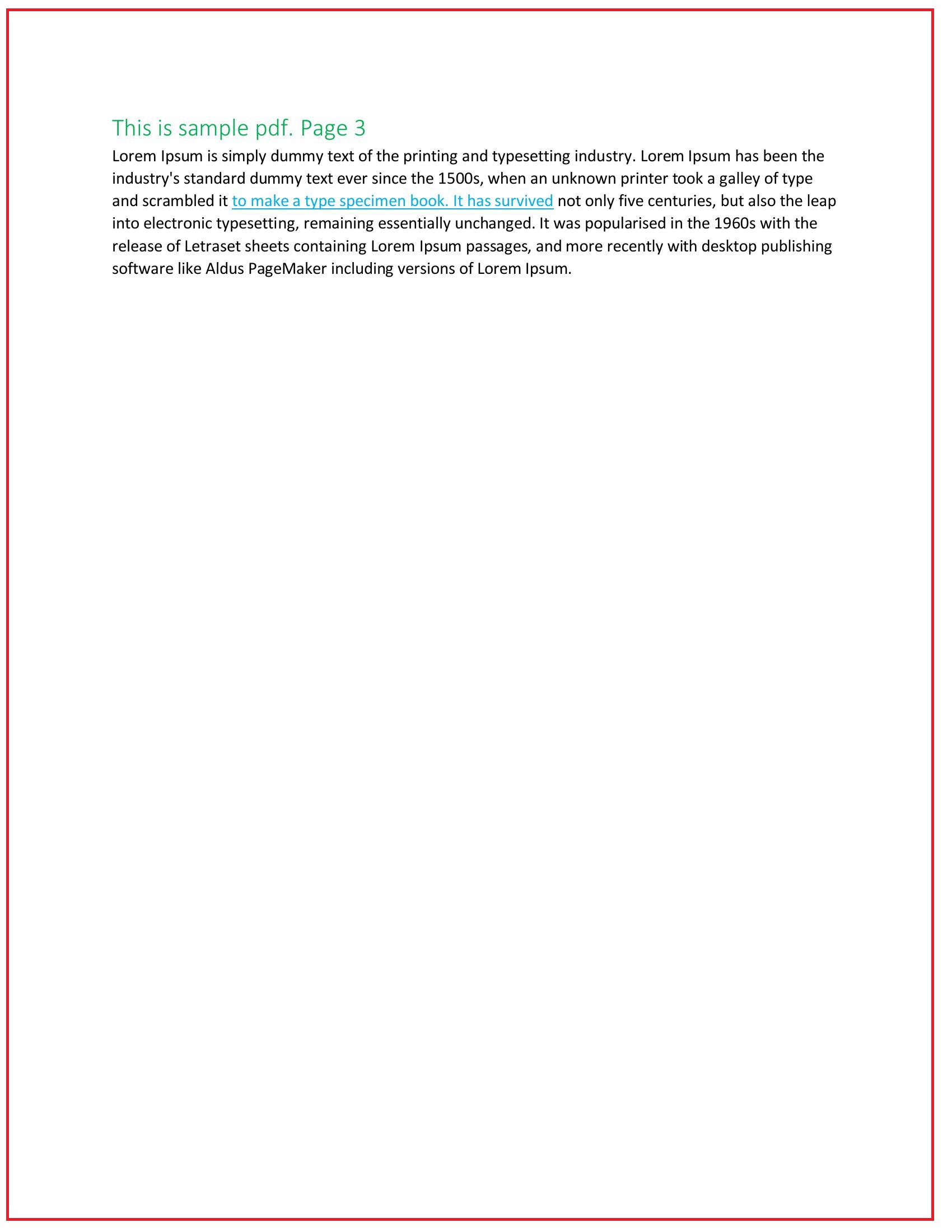
Các Phương pháp Thay thế để Chuyển đổi PDF sang Hình ảnh trong Python
Mặc dù pdf2image và Poppler được sử dụng rộng rãi, vẫn còn những phương pháp khác để chuyển đổi PDF sang hình ảnh mà không cần Poppler. Ví dụ:
- Sử dụng PyMuPDF (fitz): Thư viện này cũng cho phép bạn trích xuất hình ảnh từ PDF và thao tác chúng.
pip install pymupdf
Ví dụ mã:
import fitz # PyMuPDF
# Mở tệp PDF
doc = fitz.open("yourfile.pdf")
# Lặp qua từng trang và chuyển đổi thành hình ảnh
for page_num in range(len(doc)):
page = doc.load_page(page_num)
pix = page.get_pixmap()
pix.save(f"page_{page_num}.png")
Phương pháp này hoạt động mà không cần Poppler và có thể là một phương án thay thế nếu bạn gặp sự cố cài đặt.
Các Lỗi Thường Gặp và Khắc phục
Mặc dù chuyển đổi PDF sang hình ảnh trong Python khá đơn giản, bạn có thể gặp một số vấn đề. Dưới đây là một vài lỗi thường gặp và cách giải quyết chúng:
Lỗi:
OSError: cannot identify image file- Lỗi này thường xảy ra nếu PDF không được render đúng cách. Đảm bảo rằng Poppler được cài đặt đúng và truy cập được từ môi trường Python của bạn.
Lỗi:
RuntimeError: cannot open image file- Lỗi này có thể xảy ra nếu bạn đang cố gắng mở một định dạng hình ảnh không được hỗ trợ. Kiểm tra kỹ định dạng bạn đang lưu hình ảnh (JPEG, PNG, v.v.) và đảm bảo rằng Pillow hỗ trợ nó.
Kết luận
Chuyển đổi tài liệu PDF sang hình ảnh trong Python rất dễ dàng với sự trợ giúp của các thư viện như pdf2image và Pillow. Cho dù bạn đang muốn trích xuất hình ảnh từ PDF hay đơn giản là muốn hiển thị mỗi trang như một bức tranh, hướng dẫn này đã chỉ cho bạn cách thực hiện từng bước.
Hãy nhớ, tùy thuộc vào nhu cầu của dự án của bạn, bạn cũng có thể khám phá các thư viện Python khác như PyMuPDF để đạt được kết quả tương tự.
Nếu bạn có bất kỳ câu hỏi nào hoặc gặp vấn đề khi triển khai giải pháp này, hãy để lại bình luận trong diễn đàn của chúng tôi!
Chia sẻ và Khám phá
Nếu hướng dẫn này hữu ích với bạn, đừng quên chia sẻ cho người khác và khám phá các hướng dẫn hữu ích khác của chúng tôi để có thêm những mẹo và thủ thuật lập trình!